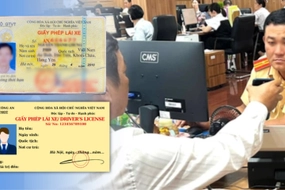Để có thể khai thuế, nộp thuế online… người nộp thuế phải có tài khoản thuế điện tử. Cụ thể, dưới đây là cách tạo tài khoản thuế điện tử.
Cách tạo tài khoản thuế điện tử cá nhân

Bước 1: Truy cập vào địa chỉ https://thuedientu.gdt.gov.vn -> Cá nhân
Bước 2: Người nộp thuế nhấp vào Đăng ký
Bước 3: Người nộp thuế nhập Mã số thuế, mã xác nhận. Nhấp chọn Cá nhân. Sau đó nhấp vào đăng ký
Bước 4:
- Tại màn hình, hệ thống tự động điền các thông tin: Mã số thuế, Tên cá nhân, Nơi cư trú, CMND, Cơ quan thuế quản lý và không cho phép sửa.
- Người nộp thuế phải điền đầy đủ các thông tin còn lại:
-
Số điện thoại;
-
Email;
-
Mã xác nhận: Trường hợp chưa được cơ quan thuế cấp mã xác nhận thì để trống. Trường hợp đã được cơ quan thuế cấp mã xác nhận thì người nộp thuế bắt buộc phải nhập mã xác nhận.
Sau đó nhấp vào Tiếp tục.
Bước 5: Hệ thống hiển thị tờ khai “Đăng ký giao dịch với cơ quan thuế bằng phương thức điện tử”, người nộp thuế kiểm tra thông tin và nhấp chọn Hoàn thành đăng ký
Bước 6:
- Trường hợp người nộp thuế có mã xác nhận của cơ quan thuế: Hệ thống thông báo hoàn thành đăng ký và gửi thông báo về email và gửi mật khẩu đăng nhập vào số điện thoại đăng ký.
- Trường hợp người nộp thuế chưa có mã xác nhận của cơ quan thuế: Hệ thống đưa ra thông báo “Để bảo mật thông tin, đề nghị bạn ra cơ quan thuế gần nhất để hoàn thành đăng ký (cần mang theo CMND/CCCD/Hộ chiếu.
Sau đó nhấn chọn Kết thúc.
Cách đăng ký tài khoản thuế điện tử doanh nghiệp
Bước 1: Truy cập theo địa chỉ: https://thuedientu.gdt.gov.vn/
Bước 2: Bên tay phải màn hình có Mục đăng nhập hệ thống -> Doanh nghiệp
Bước 3: Góc trên cùng bên tay phải màn hình có mục "Đăng Ký" các bạn click vào đó.
Hệ thống chuyển sang trang đăng ký tài khoản như dưới đây -> Nhập mã số thuế của doanh nghiệp vào Click vào "Tiếp Tục"
Bước 4: Kiểm tra thông tin: Mã số thuế, Tên người nộp thuế, địa chỉ… và nhập bổ sung các thông tin có dấu * bắt buộc:
- Người đại diện theo pháp luật.
- Điện thoại.
- Email.
Lưu ý: Sau khi nhập thông tin, kiểm tra lại một lần nữa các thông tin số điện thoai, email xem đã chính xác chưa vì cơ quan thuế có thể gửi thông báo phản hồi qua các kênh thông tin này.
Bước 5: Cắm USB chữ ký số -> Chọn “Đọc CKS” hệ thống tự đọc mã thông tin trên chữ ký số:
- Số serial CKS chính
- Tổ chức cấp CKS chính
Bước 6: Nếu chưa có tài khoản ngân hàng thì bỏ tick ở phần “Nộp thuế điện tử”, tick chọn “Khai thuế điện tử”
Bước 7: Đặt mật khẩu cho tài khoản thuế điện tử tại ô “Mật khẩu đăng nhập” -> nhập lại mật khẩu lần nữa tại ô “Xác nhận mật khẩu đăng nhập” -> Tiếp tục
Bước 8: Kiểm tra lại thông tin đăng ký đúng chưa -> Nếu đúng bấm “Tiếp tục”
Bước 9: Hệ thống chuyển sang bước xác thực chọn “Ký và gửi”
Bước 10: Nhập mã pin chữ ký số và chọn “Đăng nhập”
Bước 11: Kết thúc quá trình đăng ký và quay về trang chủ để đăng nhập và sử dụng tài khoản thuế điện tử.
Kết thúc quá trình đăng ký, người nộp thuế sẽ nhận được kết quả trả về trong email.
Nếu công ty có đăng ký Nộp thuế điện tử thì nộp thêm giấy ủy quyền trích nợ cho ngân hàng, biểu mẫu liên hệ ngân hàng nơi mở tài khoản để được cung cấp.
Hoặc thực hiện thủ đăng ký nộp thuế điện tử theo hướng dẫn tại đây.
Trên đây là cách tạo tài khoản thuế điện tử mới nhất, bạn đọc tham khảo và thực hiện theo, nếu trong quá trình thực hiện gặp khó khăn, vui lòng liên hệ ngay tổng đài 19006192 để được hướng dẫn.
 RSS
RSS